Подключение к VPS для форекс через Parallels для Mac OS
В данной инструкции мы рассмотрим вариант подключения к VPS-серверу для форекс при помощи приложения Parallels Client для Mac OS. Для начала зайдите со своего устройства в App Store, в строке поиска введите «Parallels». Скачайте и установите приложение.
Далее запустите приложение, вам сразу будет предложено создать новое соединение, нажмите кнопку «Добавить».
Далее программа предложит выбрать тип соединения, выбираем «Стандартное RDP». В появившемся окне нажимаем на «Дополнительные настройки».
Если вы получили наш бесплатный VPS, в открывшемся окне необходимо заполнить следующие поля:
- Основное соединение – в данное поле вписываем IP-адрес сервера.
- Понятное имя – сюда вписываем имя VPS-сервера, оно может быть любым, на ваше усмотрение.
- Имя пользователя — в данное поле вписываем логин VPS-сервера для форекс.
- Пароль – вводим пароль для подключения к VPS-server.
Если вы арендуете VPS-сервер, то необходимо дополнительно указать порт в соответствующей строке настроек соединения.
Далее переходим во вкладу «Дисплей» и задаем следующие параметры:
- Глубина цвета – выставляем «Высокое качество (32 бит)».
- Разрешение – разрешение экрана, выставляем параметр «Во весь экран».
Также снимаем галочку с пункта «Развернуть рабочие столы на все мониторы». Нажимаем «Ок», наше соединение готово. Для подключения к VPS два раза кликаем по ярлыку «Мой сервер».
Как Вы видите, мы успешно подключились к VPS-серверу. При выборе в верхнем меню раздела «Вид» появится выпадающее меню, где вы сможете переключаться между полноэкранным режимом и режимом работы в окне. Для отключения от VPS-server выберите в меню раздел «Сеансы» и нажмите на «Отключиться».
Собери Форекс-комбо!
Выберите одно из наших комбо-предложение и получите бонус на торговый счет +
бесплатный VPS на 6 терминалов + торговый робот на выбор из нашей коллекции,
насчитывающей более 70 форекс-советников.